Des entrées d'autorisation incorrectes attribuées à un compte d'utilisateur peuvent empêcher les programmes d'accéder au fichier ou au dossier. Ou cela peut amener les utilisateurs non autorisés à avoir un accès complet aux objets. Dans certains cas, il peut y avoir une référence à des comptes d'utilisateurs obsolètes (ou SID) dans l'ACL (liste d'autorisations) que vous souhaitez nettoyer.
Avez-vous modifié les autorisations NTFS d'un fichier ou d'un dossier à tort et souhaitez-vous rétablir les valeurs par défaut (ACL héritées) ?
Cet article vous explique comment remplacer rapidement les autorisations de fichier ou de dossier par des autorisations héritées par défaut à l'aide de la ligne de commande icacls.exe. Les informations s'appliquent à toutes les versions de Windows, de Windows Vista à Windows 10.
Réinitialiser les autorisations NTFS pour un fichier ou un dossier
Utilisation de la fonction intégrée icacls.exe outil de console, vous pouvez rapidement réinitialiser les autorisations NTFS pour un fichier ou un dossier. Cet outil a également une fonctionnalité où vous pouvez réinitialiser les autorisations pour les fichiers dans un dossier et des sous-dossiers, de manière récursive.
- le
icacls.exe / réinitialiserLa ligne de commande remplace les ACL (liste des autorisations) par les ACL héritées par défaut pour tous les fichiers ou dossiers correspondants.
Important: Votre compte d'utilisateur a besoin d'autorisations de contrôle total pour réinitialiser ou modifier les autorisations d'un fichier ou d'un dossier. Le manque d'autorisations provoquerait l'erreur Échec du traitement de n fichiers lors de l'exécution de la commande de réinitialisation. Si cela se produit, assurez-vous d'abord prendre possession et attribuer des autorisations de contrôle total pour votre compte.
Disons que vous disposez des autorisations suivantes pour un dossier :
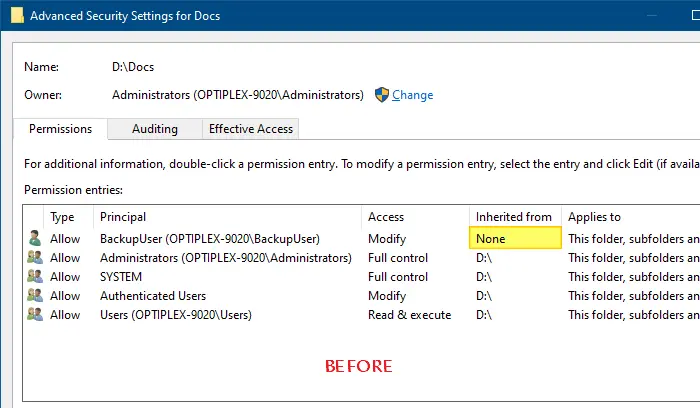
Dans l'image ci-dessus, vous pouvez voir qu'il existe une entrée d'autorisation personnalisée (non héritée) pour l'utilisateur nommé Utilisateur de sauvegarde, pour le D:\Docs dossier.
- Pour supprimer les entrées d'autorisation indésirables, vous pouvez le faire via la boîte de dialogue Paramètres de sécurité avancés. Mais cela peut être fastidieux si vous souhaitez réinitialiser les autorisations en masse pour tous les fichiers d'un dossier et de ses sous-dossiers. C'est là que l'intégré
icacls.exel'outil vient à la rescousse.
Exécuter le icacls.exe d:\docs la ligne de commande pour afficher les autorisations du dossier montre ceci :
OPTIPLEX-9020\Utilisateur de sauvegarde :(OI)(CI)(M)BUILTIN\Administrateurs :(I)(F) BUILTIN\Administrateurs :(I)(OI)(CI)(IO)(F) AUTORITÉ NT\SYSTÈME :(I)(F) AUTORITÉ NT\SYSTÈME :(I)(OI)(CI)(IO)(F) AUTORITÉ NT\Utilisateurs authentifiés :(I)(M) AUTORITÉ NT\Utilisateurs authentifiés :(I)(OI)(CI)(IO)(M) BUILTIN\Utilisateurs :(I)(RX) BUILTIN\Utilisateurs :(I)(OI)(CI)(IO)(GR, GE)
- le
(JE)les entrées indiquent que les autorisations sont héritées du conteneur parent. Dans la liste ACL ci-dessus, il n'y a qu'une seule entrée ACL non héritée pourUtilisateur de sauvegarde.
Réinitialiser les autorisations NTFS pour un fichier ou un dossier
Utilisez cette ligne de commande (de Invite de commandes d'administration) pour réinitialiser les autorisations d'un fichier ou d'un dossier.
icacls file_or_folder_name /reset
Pour réinitialiser le Documentsdossier autorisations, je lancerais :
icacls d:\docs /reset
Pour réinitialiser un individuel les autorisations du fichier, je lancerais :
icacls d:\docs\places.docx /reset
Pour réinitialiser les autorisations pour tous les fichiers dans un dossier (par exemple, D:\Docs), Cours:
icacls d:\docs\* /reset
Réinitialiser les autorisations NTFS pour un dossier, ses sous-dossiers et fichiers
Pour réinitialiser les autorisations du Documents dossier avec son sous-dossier, et tous les fichiers récursivement, exécutez cette commande :
icacls d:\docs /reset /t /c
Arguments de ligne de commande associés :
-
/t– Effectue l'opération sur tous les fichiers spécifiés dans le répertoire courant et ses sous-répertoires. -
/c– Continue l'opération malgré d'éventuelles erreurs de fichier. Les messages d'erreur seront toujours affichés. -
/q– Supprime les messages de réussite. -
/l– Effectue l'opération sur un lien symbolique au lieu de sa destination.
Vous verrez une sortie comme celle-ci :
fichier traité: d:\docs. fichier traité: d:\docs\Expenses.xlsx. fichier traité: d:\docs\Places.docx. 3 fichiers traités avec succès; Échec du traitement de 0 fichiers
Les autorisations pour le Documents le dossier est maintenant réinitialisé. Cela signifie que les entrées ACL supplémentaires seront supprimées. Seules les entrées héritées restent. Si vous aviez désactivé l'héritage plus tôt, le icacls.exe / réinitialiser la ligne de commande serait restaurer les autorisations héritées en arrière.
Une petite demande: si vous avez aimé ce post, merci de le partager ?
Un "minuscule" partage de votre part aiderait beaucoup à la croissance de ce blog. Quelques bonnes suggestions :- Épinglez-le !
- Partagez-le sur votre blog préféré + Facebook, Reddit
- Tweetez-le !
 signaler cette annonce
signaler cette annonce